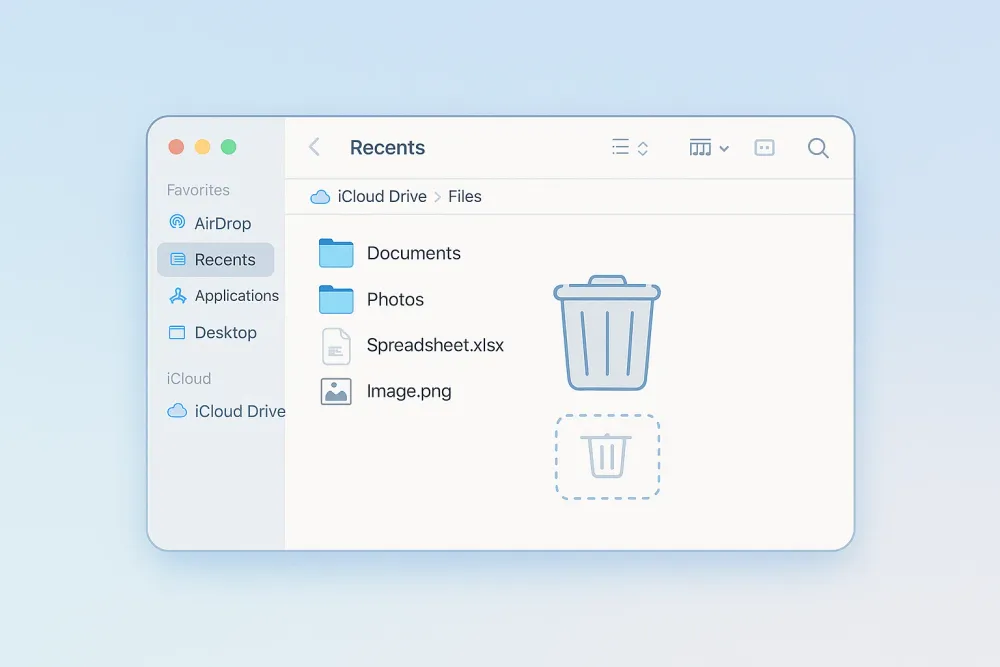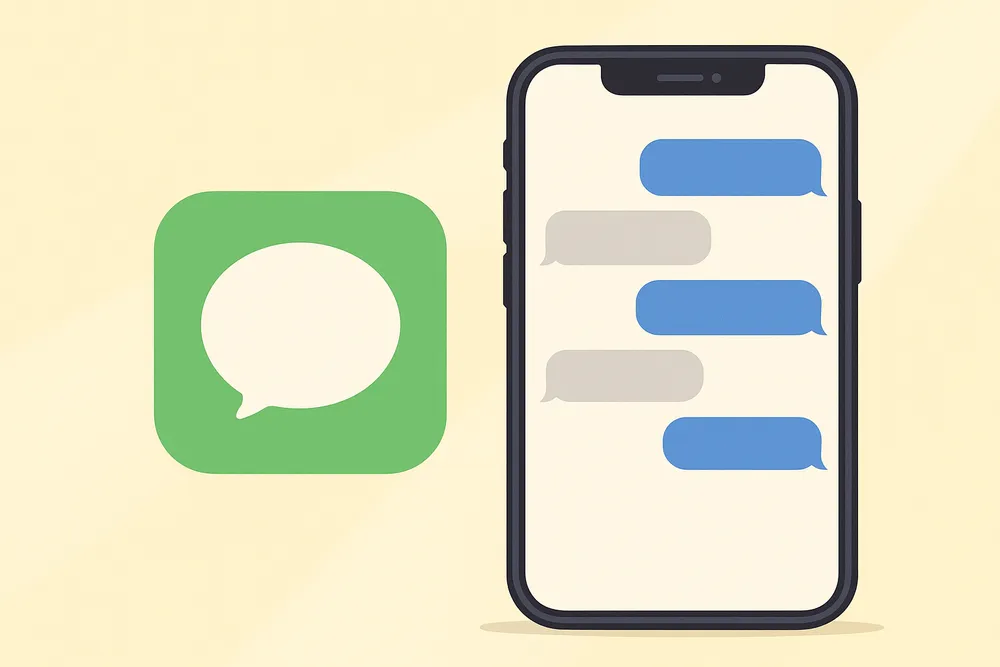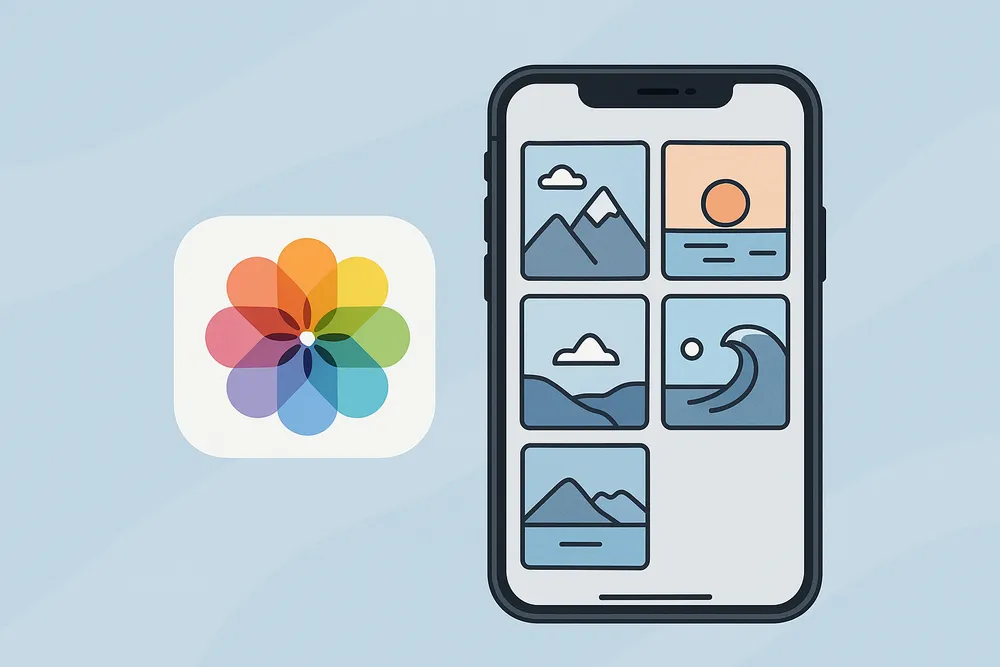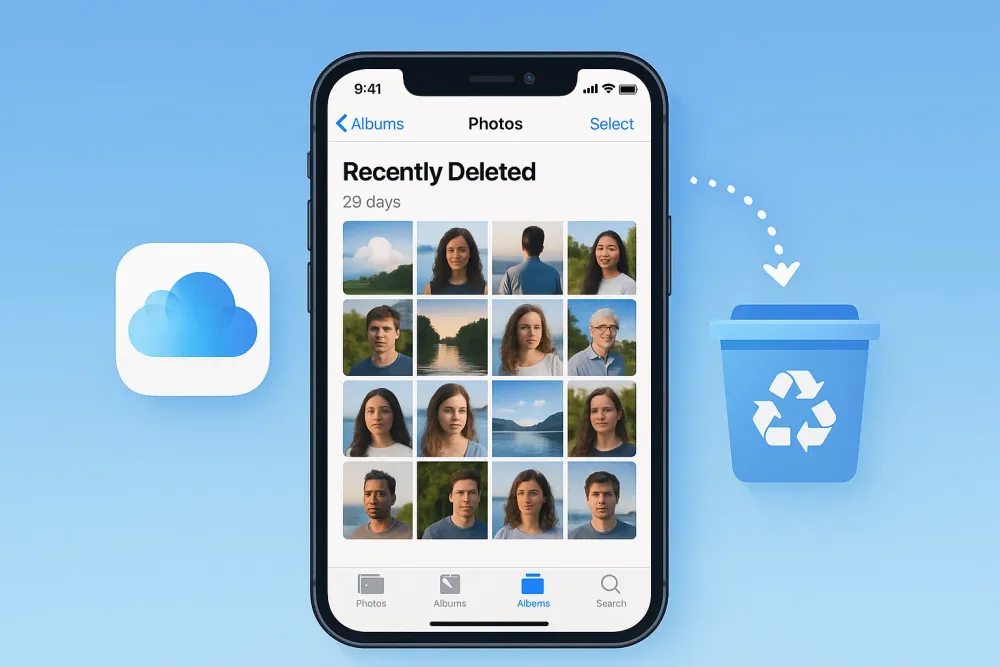¿Tu Xiaomi no prende y crees que todo está perdido? Tranquilo. Aunque el celular no encienda, aún es posible recuperar fotos, mensajes de WhatsApp, videos o contactos importantes.
En esta guía actualizada de 2025, aprenderás cómo recuperar archivos de un celular Xiaomi que no enciende usando métodos 100% gratuitos, sin necesidad de comprar software ni acudir a servicios de pago. ¡Sigue leyendo!
Comparativa rápida de métodos gratuitos
Método | ¿Requiere que encienda? | Nivel técnico | Ideal para | Costo |
Adaptador OTG + Ratón | ✅ Parcialmente | Bajo | Pantalla rota pero funcional | Gratis |
ADB (Android Debug Bridge) | ✅ Sí (con USB previa) | Alto | Usuarios avanzados con acceso previo | Gratis |
SD / Mi Cloud | ❌ No | Bajo | Usuarios con backups previos | Gratis |
Restablecimiento de fábrica | ❌ No | Medio | Revivir el dispositivo (pierdes datos) | Gratis |
Método 1: Usar un adaptador OTG y ratón (pantalla rota pero funcional)
Si tu Xiaomi sigue encendiendo pero la pantalla está rota o no responde al tacto, puedes controlarlo usando un ratón y un adaptador OTG.
Pasos detallados:
Consigue un adaptador OTG (USB-C) y un ratón USB.
Conecta el ratón al teléfono mediante el adaptador.
Espera unos segundos hasta que aparezca un puntero en la pantalla.
Usa el ratón para desbloquear el dispositivo (PIN, patrón o huella).
Conecta el teléfono a una PC mediante un cable USB.
Activa la transferencia de archivos (modo MTP) desde el menú del teléfono usando el ratón.
Copia tus archivos directamente desde el explorador de archivos de tu PC.
Consejo: Si no ves nada en pantalla, prueba conectando el teléfono a un monitor externo mediante un adaptador HDMI si tu modelo lo permite.
Método 2: Acceso mediante ADB (Android Debug Bridge)
Este método solo es viable si activaste la depuración USB en tu Xiaomi antes de que dejara de encender correctamente. ADB permite acceder y extraer los datos desde la memoria del dispositivo mediante comandos desde una computadora.
Pasos detallados:
Descarga e instala Android SDK Platform Tools en tu PC.
Conecta tu Xiaomi a la computadora mediante cable USB.
Abre la terminal (CMD en Windows) y navega a la carpeta
platform-tools.Ejecuta
adb devicespara confirmar la conexión.Usa el comando
adb pull /sdcard/ ./BackupXiaomi/para copiar todo el contenido del almacenamiento interno a tu computadora.
Limitaciones:
Solo funciona si la depuración USB estaba activada.
Requiere conocimientos de línea de comandos.
No es útil si el teléfono no es detectado por el PC.
Método 3: Recuperar desde la tarjeta SD o Mi Cloud
En muchos casos, los usuarios logran recuperar datos como fotos, videos o documentos desde copias guardadas en tarjetas microSD o servicios en la nube. De hecho, si necesitas específicamente recuperar fotos de un móvil roto que no enciende, esta puede ser la opción más directa, siempre que hayas realizado una copia previa o activado la sincronización automática.
Si usabas una tarjeta microSD o tenías activada la copia de seguridad en Mi Cloud, tus archivos podrían estar a salvo.
Opción A: desde tarjeta SD:
Extrae la tarjeta SD del dispositivo con un clip eyector.
Insértala en un lector de tarjetas conectado al PC.
Accede a carpetas como DCIM (fotos), WhatsApp, Descargas, etc., y copia los datos.
Opción B: desde Mi Cloud:
Visita https://i.mi.com desde tu navegador.
Inicia sesión con tu cuenta Xiaomi.
Accede a secciones como Fotos, Contactos, Notas, etc.
Descarga los datos que necesites en tu nueva PC o dispositivo.
Consejo: Si activaste sincronización automática, gran parte de tu información debería estar allí incluso si el móvil no responde.
Método 4: Restablecimiento de fábrica (solo para revivir el teléfono)
Este método no sirve para recuperar datos, pero si tu objetivo es revivir el teléfono para volver a usarlo o venderlo, puede ayudarte.
Advertencia: El hard reset elimina todos los datos del dispositivo.
Pasos para hacer un hard reset en Xiaomi:
Apaga el dispositivo (o espera a que se quede sin batería si no responde).
Presiona simultáneamente los botones Power y Volumen Arriba hasta que aparezca el logo de Xiaomi.
Usa los botones de volumen para navegar y selecciona “Wipe data” > “Wipe all data”.
Confirma con el botón de encendido.
Una vez reiniciado, configura el teléfono desde cero.
Úsalo solo si:
Ya recuperaste tus archivos desde la nube o SD.
Planeas vender o regalar el teléfono.
Conclusión
Aunque tu Xiaomi no encienda correctamente, recuperar tus archivos aún es posible si actúas con calma y eliges el método adecuado:
Si la pantalla está dañada, usa un adaptador OTG para controlarlo.
Si tenías activada la depuración USB, ADB puede ayudarte a copiar los datos.
Si hiciste copias de seguridad en Mi Cloud o guardaste datos en SD, puedes acceder desde otro dispositivo.
💡 Consejo final: Siempre activa la sincronización en la nube (Mi Cloud, Google Fotos) y realiza copias locales de seguridad para evitar futuras pérdidas.
Preguntas frecuentes (FAQs)
¿Qué puedo hacer si mi Xiaomi no muestra signos de vida?
Primero, prueba usar otro cargador y cable durante al menos 30 minutos. Si sigue sin responder, es probable que haya daño físico y necesites asistencia técnica.
¿Qué tipo de datos puedo recuperar con estos métodos gratuitos?
Fotos, videos, contactos, mensajes de WhatsApp (si estaban respaldados), documentos, y en algunos casos, datos de apps si estaban sincronizados en la nube.
¿Puedo ver la pantalla del teléfono si está rota?
No directamente, pero si el teléfono está encendido, puedes usar un adaptador HDMI o duplicador de pantalla inalámbrico si ya estaba configurado.